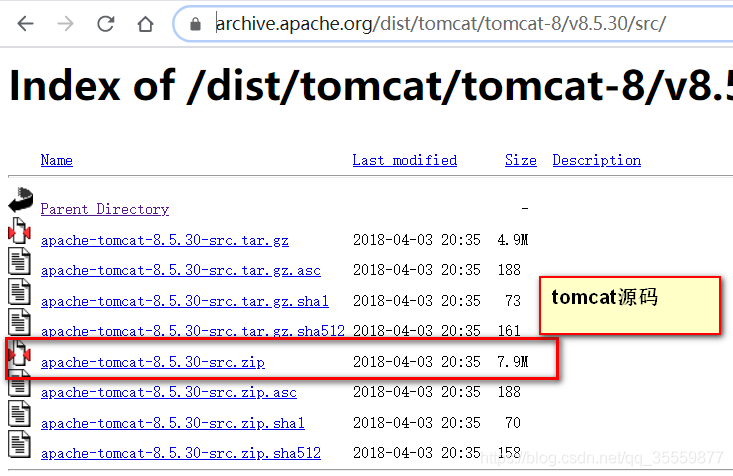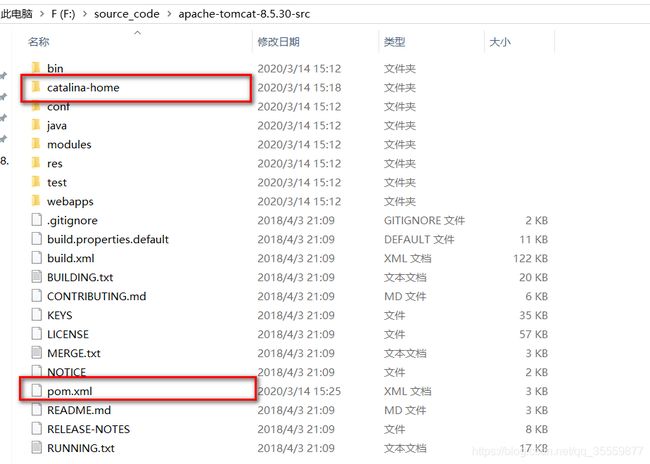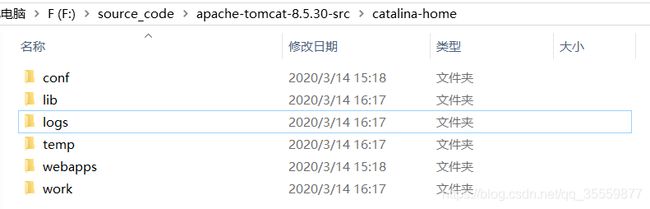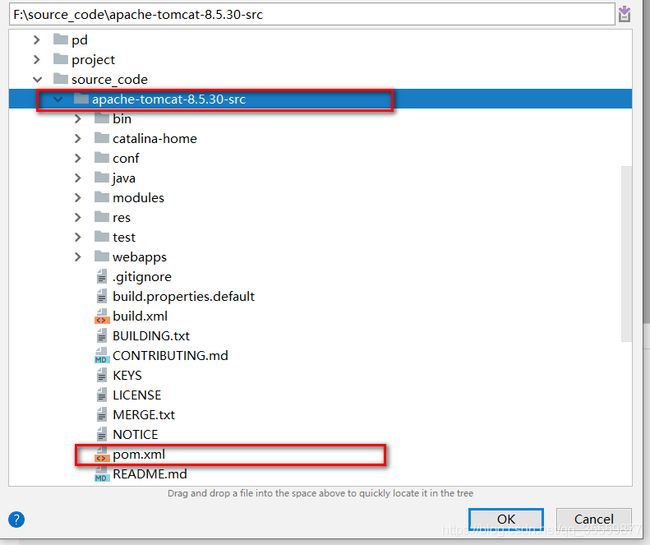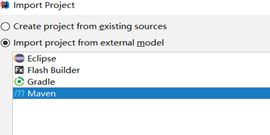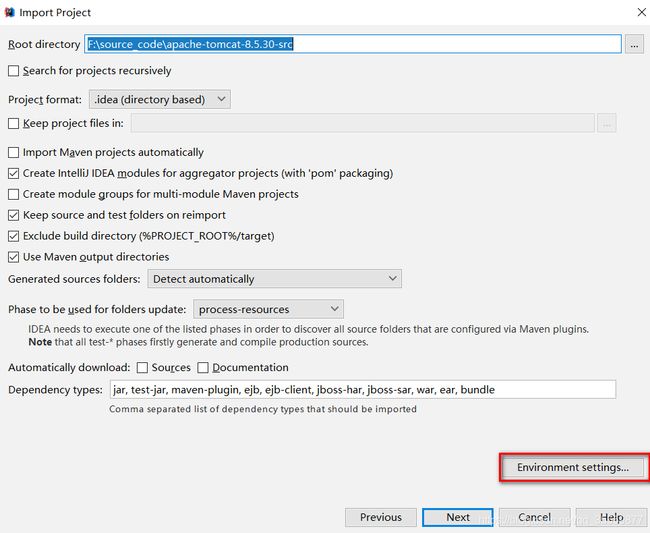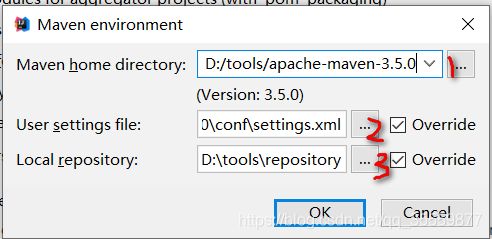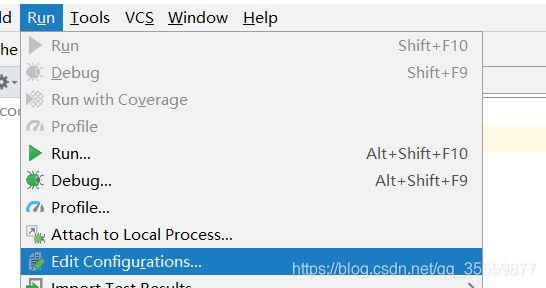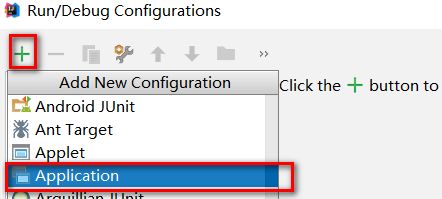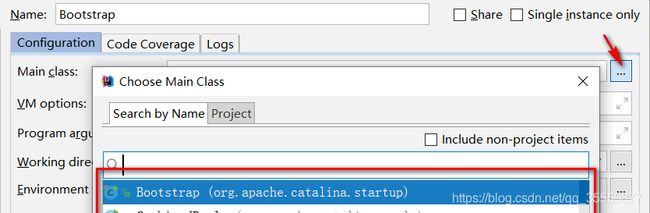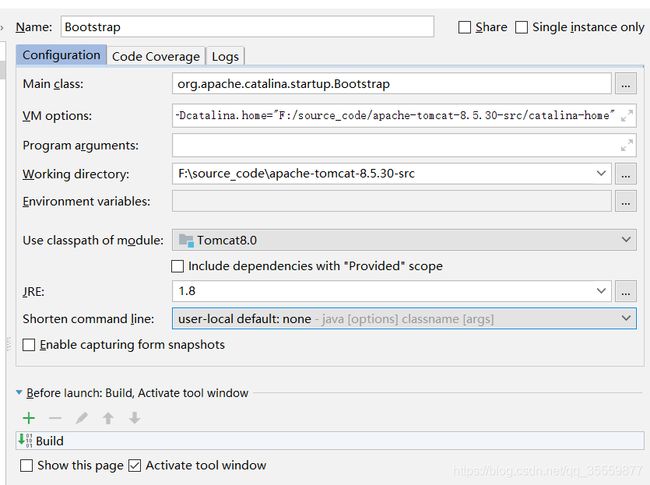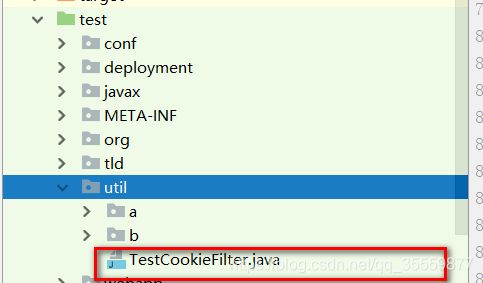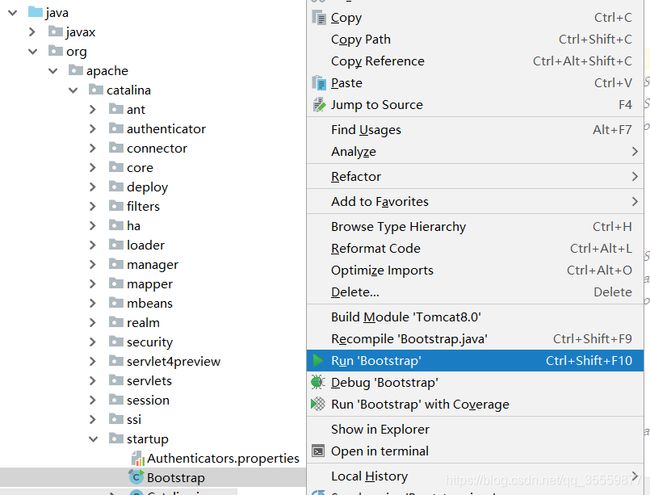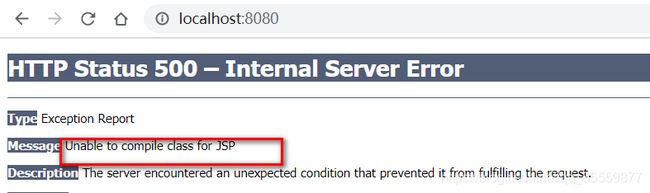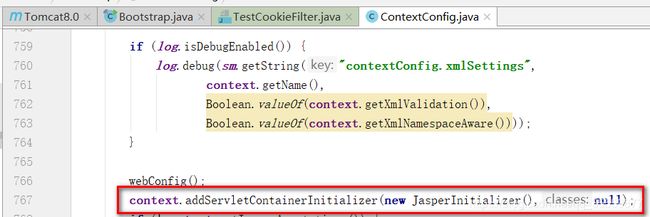idea中导入tomcat源码并运行
各版本tomcat https://archive.apache.org/dist/tomcat/
以8.5.30为例
1下载解压,在其根目录下新建catalina-home文件夹和pom.xml文件
2把根目录下的conf和webapps复制到catalina-home文件下
3Catalina-home文件的内容如下,没有的新建就行
4pom.xml的内容如下
xml version="1.0" encoding="utf-8"?>
<project xmlns="http://maven.apache.org/POM/4.0.0" xmlns:xsi="http://www.w3.org/2001/XMLSchema-instance" xsi:schemaLocation="http://maven.apache.org/POM/4.0.0 http://maven.apache.org/xsd/maven-4.0.0.xsd">
<modelVersion>4.0.0modelVersion>
<groupId>org.apache.tomcatgroupId>
<artifactId>Tomcat8.5.30artifactId>
<name>Tomcat8.5.30name>
<version>8.5.30version>
<build>
<finalName>Tomcat8.5.30finalName>
<sourceDirectory>javasourceDirectory>
<testSourceDirectory>testtestSourceDirectory>
<resources>
<resource>
<directory>javadirectory>
resource>
resources>
<testResources>
<testResource>
<directory>testdirectory>
testResource>
testResources>
<plugins>
<plugin>
<groupId>org.apache.maven.pluginsgroupId>
<artifactId>maven-compiler-pluginartifactId>
<version>2.3version>
<configuration>
<encoding>UTF-8encoding>
<source>1.8source>
<target>1.8target>
configuration>
plugin>
plugins>
build>
<dependencies>
<dependency>
<groupId>junitgroupId>
<artifactId>junitartifactId>
<version>4.12version>
<scope>testscope>
dependency>
<dependency>
<groupId>org.easymockgroupId>
<artifactId>easymockartifactId>
<version>3.4version>
dependency>
<dependency>
<groupId>antgroupId>
<artifactId>antartifactId>
<version>1.7.0version>
dependency>
<dependency>
<groupId>wsdl4jgroupId>
<artifactId>wsdl4jartifactId>
<version>1.6.2version>
dependency>
<dependency>
<groupId>javax.xmlgroupId>
<artifactId>jaxrpcartifactId>
<version>1.1version>
dependency>
<dependency>
<groupId>org.eclipse.jdt.core.compilergroupId>
<artifactId>ecjartifactId>
<version>4.5.1version>
dependency>
dependencies>
project>
5idea导入tomcat源码
6选择项目文件夹或pom.xml两者之一都可以,这里选择项目的文件夹,点击OK
7选择Maven,点击Next
8点击Enviroment settings,或者直接Next,(忽略此步时,后面可以再配置Maven的路径)
9选择你安装的maven版本位置(1,2,3)步都重选
Maven home:你的maven位置
User settings fie: maven的配置文件,conf文件下
Local repository: 你的repository(仓库)位置
10后面步骤直接Next,然后finish,就可以了
11选择Run-->Edit Configurations
12点击+,选择Application
13Name自己起
Main class:Bootstrap(org.apache.catalina.startup)
VM options: -Dcatalina.home="F:/source_code/apache-tomcat-8.5.30-src/catalina-home"
// -D 是java设置参数的固定写法
// catalina.home 是参数名
// =的后面是tomcat源码项目的catalina-home的路径,当这个路径包含空格是需要使用””
14编译时,Test模块下的TestCookieFilter.java会报错,注释掉这个类
15运行 java模块下启动类(Bootstrap)
在模块 java/org/apache/catalina/startup下
16访问路径 http://localhost:8080报错,后端空指针异常
原因是直接启动org.apache.catalina.startup.Bootstrap时没有加载org.apache.jasper.servlet.JasperInitializer,从而无法编译JSP。
17在ContextConfig.java中的webConfig();下添加代码:
context.addServletContainerInitializer(new JasperInitializer(),null);
ContextConfig.java和Bootstrap在同一处,见步骤15
18项目运行成功(启动Bootstrap类在控制台出现了一些异常,但项目可以成功成功)